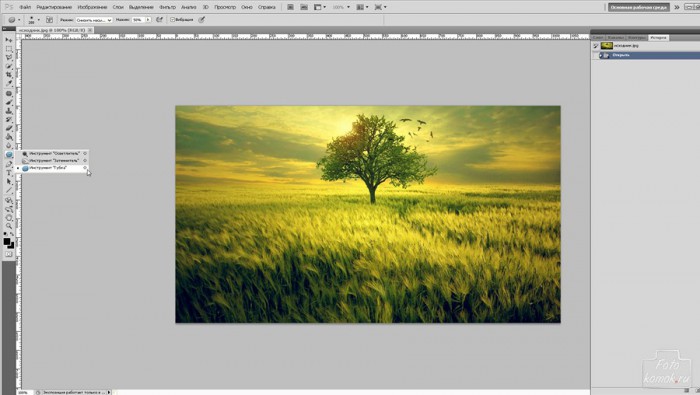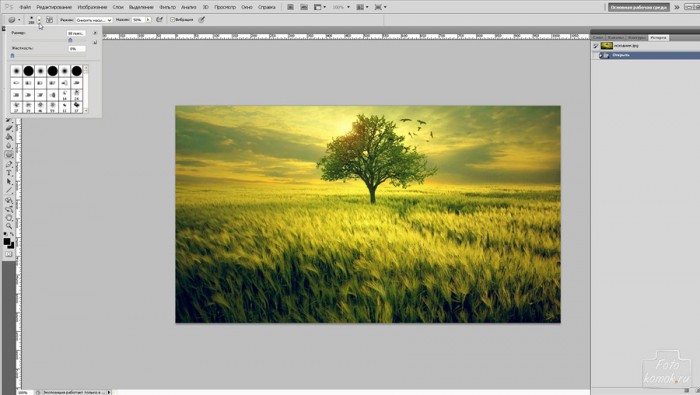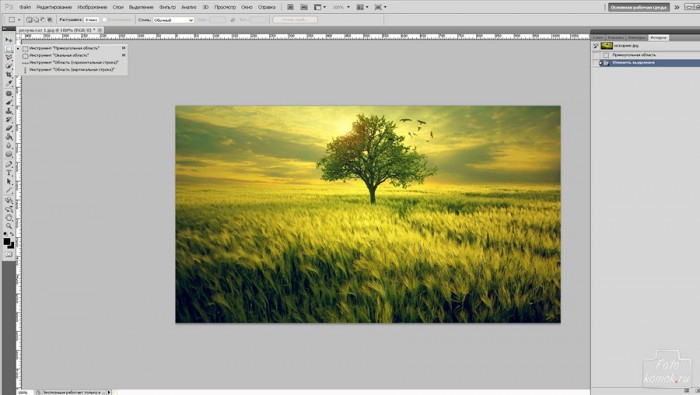Часто встречаются плакаты, где одна часть изображения цветная, а другая черно-белая, причем без четких контуров? Это очень легко сделать. Открываем изображение (пример). На панели инструментов выбираем инструментов «Губка».
В параметрах инструмента, как показано стрелочкой устанавливаем диаметр инструмента.
Удерживая нажатой левую кнопку мыши, проводим по части изображения, которую хотим обесцветить столько раз, пока не добьемся ожидаемого результата.
Данный инструмент позволяет снимать цвет с изображения не резко, а тон за тоном, и без выраженных краев между цветной и обесцвеченной областями.
Можно из изображения сделать следующий вариант: все изображение цветное и лишь конкретная область слегка обесцвечена или полностью. Для этого на панели инструментов выбираем инструмент «Прямоугольная область» или «Овальная область».
Удерживая левую кнопку мыши выделяем нужный нам фрагмент. Опять на панели инструментов выбираем «Губка» и обрабатываем этим инструментов выделенную область, в центре выделенной области обесцвечивая больше, чем по краям. Если не хотите, чтобы была резко видна граница между цветной и обесцвеченной областями, то не допускайте обработки краев возле выделенной области.